不少将XP系统升级到Win7系统的朋友初期都会遇到一些不习惯,因此Win7系统在操作方面,会在一些细节方面与XP有所不同,比如最近网友问小编“Win7怎么设置让任务栏窗口不折叠了?”,对于这个问题,笔者第一次使用Win7也遇到类似困惑,Win7默认打开多个窗口都是折叠在一器,比如我们打开5个网页,在任务栏只看到一个折叠窗口组,如下图:

Win7任务栏窗口都折叠一起了
如上图,我们可以看到打开了多个网页窗口,但任务栏网页窗口始终折叠在一起,显示只有一个,不像XP系统,并列排放那样方便操作,那么Win7折叠组窗口怎么设置为不折叠?方法也很简单:
我们只需要在底部任务栏空白位置点击鼠标右键,然后选择“属性”,在弹出额属性对话框中,将“任务栏按钮”后面的“始终合并、隐藏标签”改为“当任务栏被占满时合并”,然后点击底部的确定即可,如下图:
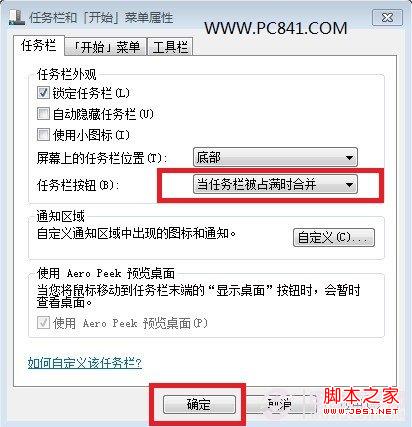
选为“当任务栏被占满时合并”
确定更改之后,再回到桌面,打开网页或者其他窗口就会发现显示的和XP系统一样,并排显示了,设置方法很简单,遇到同样问题的朋友赶快去试试吧,好了别忘了在下面评论下哦。
 咨 询 客 服
咨 询 客 服